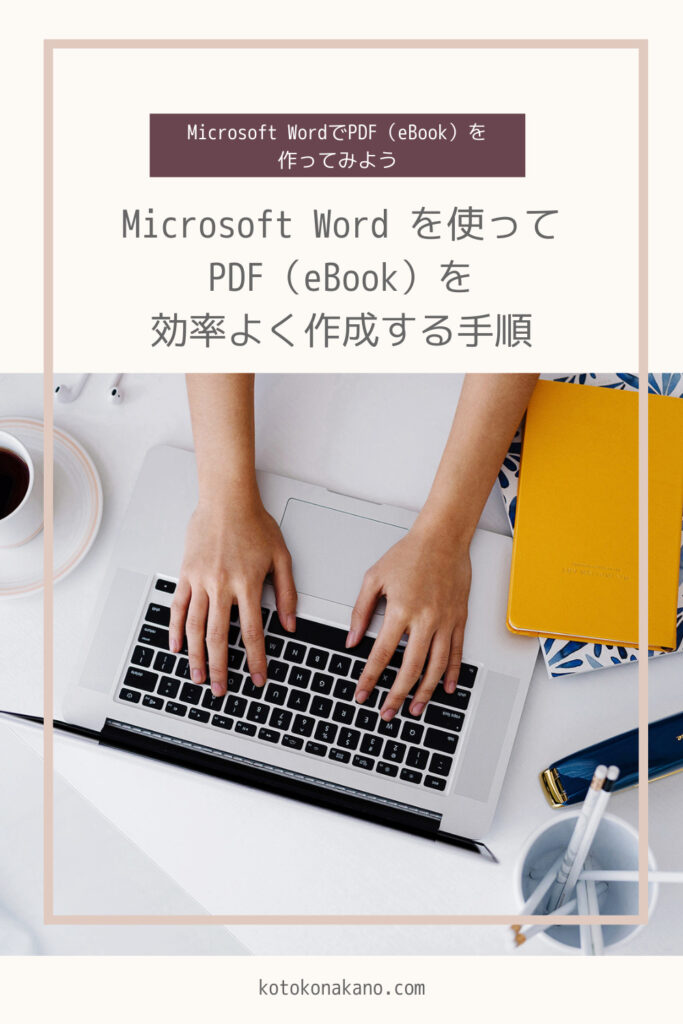このモジュールの目的は、
- あなたのPDF作りの見通しが良くなること
- 取り組むのがラクになること
- 合理的な順序で作成できること
- 短時間で見やすいPDFが作れるようになること
です。
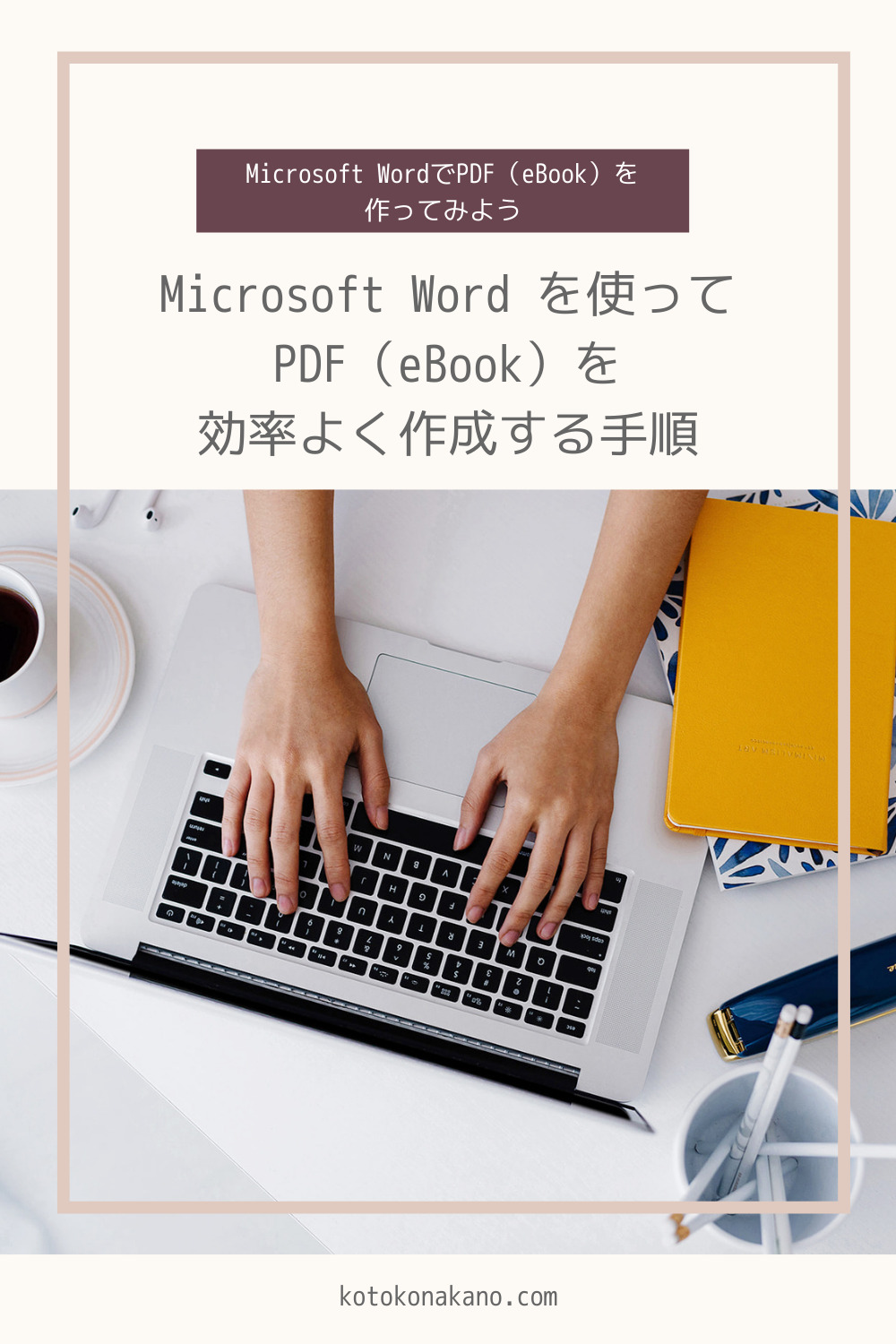
このレクチャーでお伝えすること
このレクチャーではMicrosoft Word を使ってPDF(eBook)を作成する手順をご案内します。オンライン講座のカリキュラムの作り方については後のレクチャーで解説します。
ソフトウェアを操作する手順には触れていませんので、操作がわからない場合は専門書にあたってください。本コンテンツではMicrosoft Wordを使います。作成時のWordのバージョンは2110です(Microsoft 365)。
PDF(eBook)に過度な装飾は不要
最初にホッとする話をしますね!
基本的にPDFには過度な装飾は必要ありません。特に印刷して読みたい人はインクの無駄遣いになることを嫌います。そのため、PDFはシンプルが一番。
ただ、表紙だけは目立たせたい場合もありますので、その辺のバランスの取り方もお伝えしていきます。印刷しない前提であればブランディングを前面に押し出したカラフルなデザインにしても良いでしょう。
あなたのユーザーがどんな環境でPDFを読むのか、そのためにはどんな装飾が適しているかを基準に考えてください。
PDF(eBook)作りの大まかな流れ
- テキストエディタで原稿を作成する
- Wordを起動、書式を設定をする、名前をつけて保存
- 著作権・目次のページを作成する
- 1の原稿をWordにコピペする
- 文書全体の体裁を整える(フォント・余白など)
- PDF化する仕上げを行う(目次・表紙)
いろいろと好みはあるかと思いますが、PDF(eBook)作成が嫌いだった私が最終的に落ち着いた合理的な手順は上記の順番でした。本コンテンツではこの順序でご説明してまいります。

まとめ:PDFを合理的な手順で作れるようになろう
PDF作成にはいくつかのやり方があります。取り組むのがラクになるためには合理的な順序で作成できることが必要。短時間で見やすいPDFが作れるようになるために進めていきましょう。